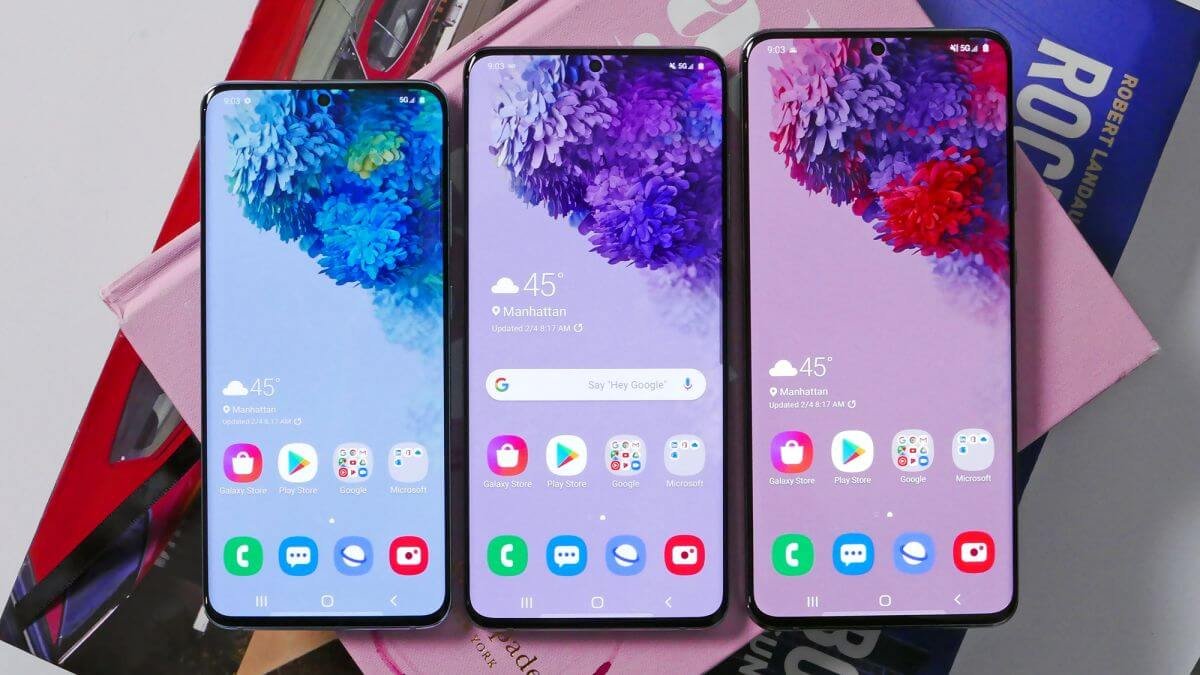તમારા સેમસંગ ગેલેક્સી S22/S21/S20/S10/S9/S8 ફોન પરથી આકસ્મિક રીતે તમારા કિંમતી ચિત્રો કાઢી નાખો? વાસ્તવમાં, તમારે ચિત્રની પસંદગી વિશે ચિંતા કરવાની જરૂર નથી, ચિત્રો હજી પણ સેમસંગ ટેબ્લેટ અથવા ફોન પર છે સિવાય કે કેટલીક નવી ફાઇલો તેમને ઓવરરાઇટ કરે. સ્પષ્ટપણે કહીએ તો, સેમસંગ વપરાશકર્તાઓ માટે આ સામાન્ય સમસ્યાને એન્ડ્રોઇડ ડેટા રિકવરી એપ્લિકેશન દ્વારા સરળતાથી ઉકેલી શકાય છે.
એન્ડ્રોઇડ ડેટા પુનઃપ્રાપ્તિ તમારા ચિત્રો પાછા લાવવા માટે તમારા માટે એક અપવાદરૂપ સાધન છે. તમારા સેમસંગ ઉપકરણને સ્કેન કરીને, આ સાધન થોડીવારમાં તમારા ખોવાયેલા ચિત્રો શોધી કાઢશે. તમે જે ઇચ્છો તે ક્લિક કરો પછી ખોવાયેલા ચિત્રો તમારા ફોન પર ફરીથી અપીલ કરશે. વધુ શું છે, આ પ્રોગ્રામ તમામ પ્રકારના Android ઉપકરણો પર લાગુ થાય છે, જેમ કે Samsung Galaxy Note, Samsung Galaxy અને Samsung Epic.
જો તમે બેકઅપ ફાઇલ બનાવતા નથી, તો તે તમને તમારા સેમસંગ ફોનની આંતરિક મેમરીને સીધી સ્કેન કરવાની અને ખોવાયેલા અથવા કાઢી નાખેલા ફોટા, વિડિઓઝ, સંપર્કો, ટેક્સ્ટ સંદેશાઓ, MMS, WhatsApp સંદેશાઓ, ઑડિઓ ફાઇલો અને વધુને બેકઅપ વિના પુનઃપ્રાપ્ત કરવાની મંજૂરી આપે છે. વાંધો તમે આકસ્મિક રીતે, સિસ્ટમ અપગ્રેડ, ઉપકરણ રીસેટ, રૂટ, વગેરે દ્વારા ડેટા ભૂંસી નાખો
ડેટા પુનઃપ્રાપ્ત કરવા સિવાય, તે સેમસંગ વપરાશકર્તાઓ માટે મૃત/તૂટેલા/પાણી-ક્ષતિગ્રસ્ત સેમસંગ ફોનમાંથી ડેટા કાઢવા માટે અન્ય મહત્વપૂર્ણ સુવિધા પ્રદાન કરે છે. જો તમારો સેમસંગ ફોન પુનઃપ્રાપ્તિ મોડમાં અટવાયેલો છે, પ્રારંભ કરવામાં અસમર્થ છે, બ્લેક સ્ક્રીન છે, સ્ક્રીન-લૉક છે, તો તે તમને સિસ્ટમને ઠીક કરવા અને ડેટા ગુમાવ્યા વિના ફોનને સામાન્ય સ્થિતિમાં લાવવા માટે સક્ષમ બનાવે છે.
તે તમને કાઢી નાખેલા ડેટાની સંપૂર્ણ માહિતી જોવા માટે પરવાનગી આપે છે, તમે તેને વિગતવાર તપાસી શકો છો અને પુનઃસ્થાપિત કરવા માટે પસંદગીયુક્ત રીતે ચિહ્નિત કરી શકો છો, તે ફક્ત 100% સલામતી અને ગુણવત્તા સાથે ડેટા વાંચે છે અને પુનઃપ્રાપ્ત કરે છે, કોઈ વ્યક્તિગત માહિતી લીક થતી નથી.
મફત સંસ્કરણ ડાઉનલોડ કરો અને પ્રયાસ કરો અને સરળ રીતે ખોવાયેલો ડેટા પાછો મેળવવા માટેનાં પગલાં અનુસરો.
તેને મફત અજમાવી જુઓ તેને મફત અજમાવી જુઓ
સેમસંગ ફોનમાંથી કાઢી નાખેલ ફોટા કેવી રીતે પુનઃપ્રાપ્ત કરવા
પગલું 1. એન્ડ્રોઇડ ડેટા રિકવરી ચલાવો
એન્ડ્રોઇડ ડેટા પુનઃપ્રાપ્તિ એપ્લિકેશન ડાઉનલોડ કર્યા પછી, તેને તમારા કમ્પ્યુટર પર ઇન્સ્ટોલ કરો અને ચલાવો, "" પસંદ કરો એન્ડ્રોઇડ ડેટા પુનઃપ્રાપ્તિ વિકલ્પ. પછી USB કેબલ દ્વારા સેમસંગ ઉપકરણને કમ્પ્યુટરથી કનેક્ટ કરો.

જો તમે પહેલાં USB ડિબગિંગ બંધ કરો છો, તો તમે તમારા ફોનને સ્કેન કરી શકો તે પહેલાં તમારે તેને ચાલુ કરવાની જરૂર છે.

પગલું 2. સ્કેનિંગ માટે ફાઇલોનો પ્રકાર પસંદ કરો
જલદી સારી રીતે કનેક્ટ થશે, એપ્લિકેશન આપમેળે તમારા સેમસંગ ઉપકરણને શોધી કાઢશે. તમારે પુનઃસ્થાપિત કરવા માંગો છો તે ફાઇલોનો પ્રકાર પસંદ કરવો જોઈએ અને "" ક્લિક કરો આગળ આગળ વધવા માટે.

નૉૅધ: જ્યારે તમને નીચેનું ઈન્ટરફેસ મળે, ત્યારે "" ક્લિક કરો પરવાનગી આપે છે એપ્લિકેશનને તમારો ડેટા સ્કેન કરવાની મંજૂરી આપવા માટે.
પગલું 3. તમારી જોઈતી છબીઓ પુનઃસ્થાપિત કરો
સ્કેનીંગ સમાપ્ત કર્યા પછી, બધા મળેલા પરિણામો નીચે સૂચિબદ્ધ છે. તમે પુનઃપ્રાપ્તિ પહેલાં પ્રોગ્રામની વિંડો પર ફોટા, સંપર્કો વગેરેનું પૂર્વાવલોકન કરી શકો છો. હવે, તમને પાછા જોઈતા હોય તે પસંદ કરો અને '' પર ક્લિક કરો પુનઃપ્રાપ્ત તેમને તમારા કમ્પ્યુટર પર સાચવવા માટે બટન.

ફોટા ઉપરાંત, Android ડેટા પુનઃપ્રાપ્તિ એપ્લિકેશન તમને તમારા કાઢી નાખેલા સંપર્કો, વિડિઓઝ, સંદેશાઓ વગેરેને પુનઃસ્થાપિત કરવામાં મદદ કરી શકે છે.
હવે, અજમાવવા માટે Android Data Recovery નું ટ્રાયલ વર્ઝન મફતમાં ડાઉનલોડ કરો!
તેને મફત અજમાવી જુઓ તેને મફત અજમાવી જુઓ